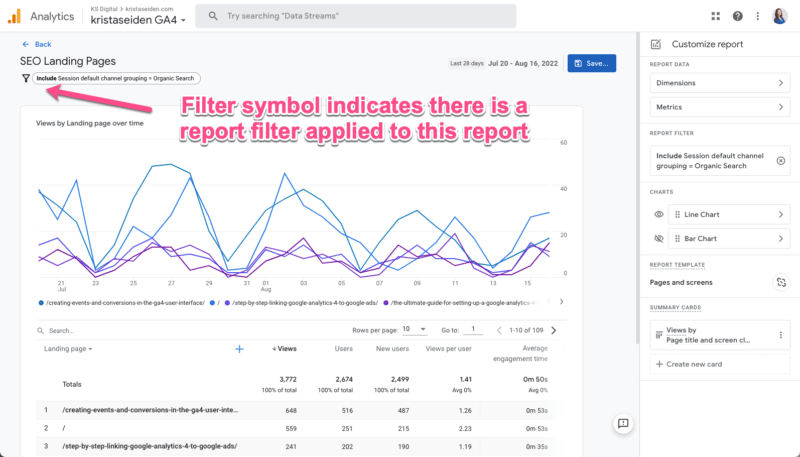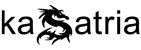Dưới đây là 3 báo cáo Google Analytics 4 phổ biến và hữu ích để giúp bạn thiết lập báo cáo SEO trong Google Analytics 4.
Là một nhà phân tích, nhà tiếp thị hoặc SEO, bạn có thể có một số báo cáo mà bạn thường xem trong Google Analytics và đã ghi nhớ vị trí để truy cập chúng.
GA4 sẽ sớm trở thành công cụ phân tích mặc định của Google, hãy xem cách tạo 3 báo cáo phổ biến và hữu ích cho SEO trong Google Analytics 4.
1. Báo cáo chuyển đổi lưu lượng truy cập (Traffic acquisition report)
Báo cáo chuyển đổi lưu lượng truy cập, hay còn gọi là báo chuyển đổi phiên (có chuyển đổi của cả người dùng và phiên trong GA4) tương đối dễ truy cập.
Đây là nơi bạn có thể phân tích nhanh các kênh khác nhau có chứa lưu lượng truy cập đến trang web. Trong phần báo cáo UI, bạn sẽ thấy báo cáo này trong Life cycle>Acquisition >Traffic Acquisition.
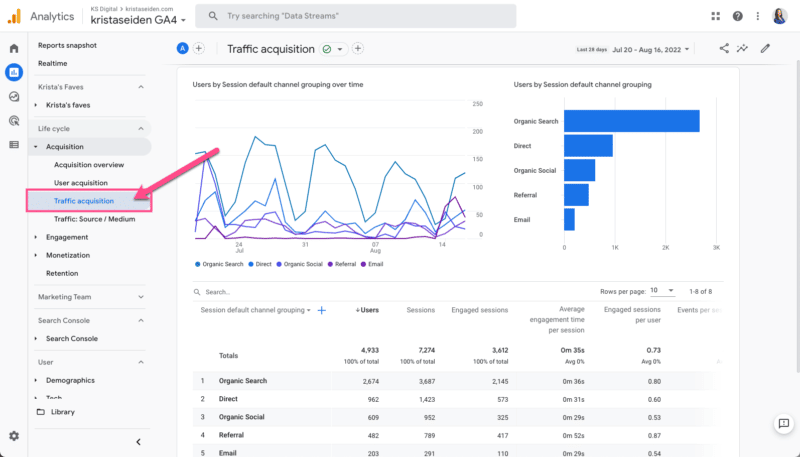
Lưu ý rằng báo cáo này ban đầu mặc định sử dụng nhóm kênh mặc định của phiên (Session default channel grouping) làm dimension chính. Tuy nhiên, bạn có thể thay đổi thành một chế độ xem khác về lưu lượng truy cập nếu muốn.
Ví dụ: bạn có thể chọn nguồn phiên/phương tiện (Session source / medium) là báo cáo mặc định trong điều hướng UA.

Bạn cũng có thể chia nhỏ báo cáo này theo dimension bổ sung, bao gồm custom dimensions.
Giả sử bạn thu thập custom dimensions trên blog cho tiêu đề bài viết, tag bài viết, ngày đăng, v.v. Điều này hỗ trợ việc phân tích hiệu suất bài viết theo kênh.
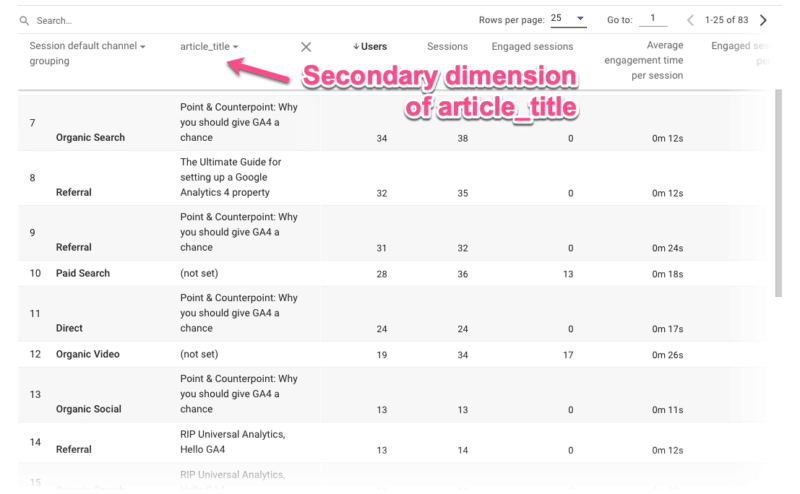
Cuối cùng, bạn có thể sử dụng bộ lọc phía trên bảng nếu bạn muốn lọc báo cáo này chỉ cho kênh Organic Search.
Lưu ý rằng bộ lọc hiện tại tham chiếu đến cả dimension chính và phụ. Không giống như UA, không có (chưa có) khả năng lọc trên một dimension trong bảng.

2. Báo cáo của Google Search Console
Nếu bạn sử dụng tích hợp Google Search Console, bạn sẽ có một số báo cáo mới có sẵn để tải lên menu báo cáo.
Khi thiết lập xong, bạn sẽ thấy hai báo cáo:
- Báo cáo lưu lượng truy cập tìm kiếm không mất phí (organic search) của Google
- Báo cáo Truy vấn
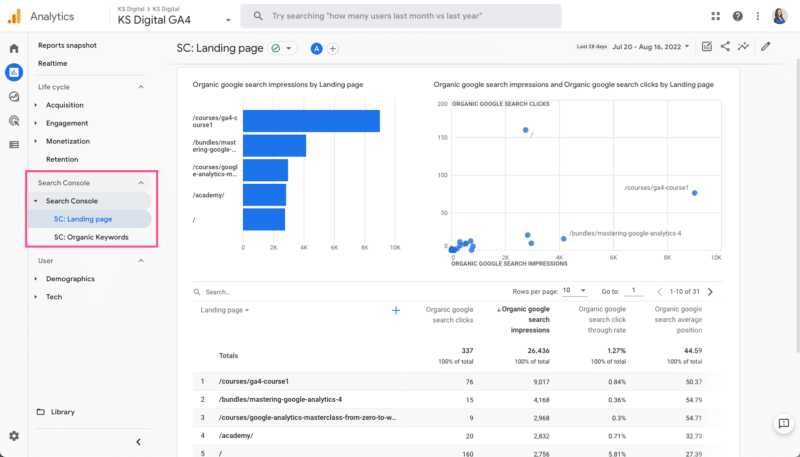
Báo cáo Trang landing hiển thị các chỉ số dành riêng cho SEO như:
- Số lần nhấp chuột vào tìm kiếm không mất phí của Google.
- Số lần hiển thị tìm kiếm không mất phí của Google
- CTR
- Vị trí trung bình
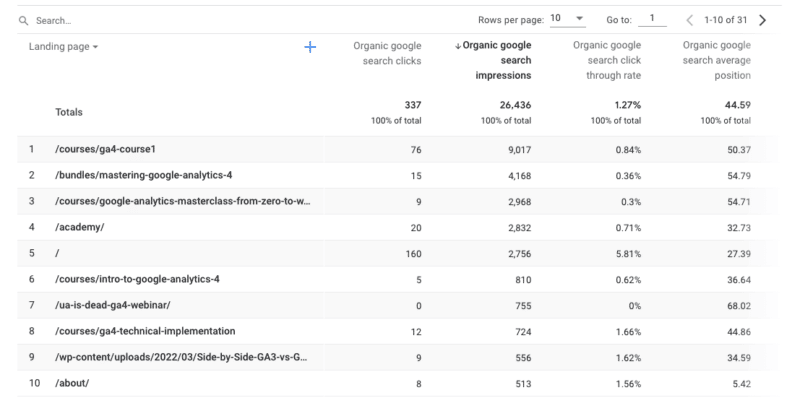
Báo cáo Truy vấn/từ khóa hiển thị các chỉ số tương tự đối với truy vấn tìm kiếm thực tế (khác với Trang landing trong báo cáo trước đó).
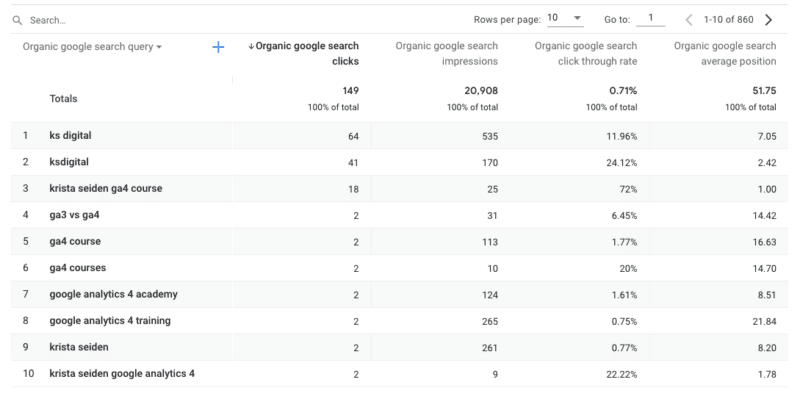
Mặc dù các báo cáo này sẽ không thay thế dữ liệu GSC, nhưng chúng là một bổ sung cho GA4, đặc biệt là thêm dimension phụ của lưu lượng truy cập, khi phân tích dữ liệu tìm kiếm không mất phí.
Ví dụ: Có thể chia nhỏ các truy vấn tìm kiếm của mình theo danh mục Thiết bị (Device)
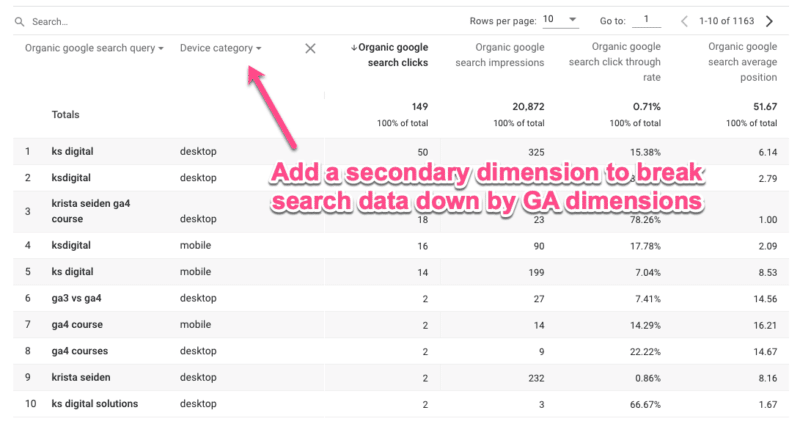
3. Báo cáo trang landing SEO
Dimension của trang landing có sẵn, nhưng không có (chưa có) báo cáo có sẵn dành riêng cho trang landing, vì vậy bạn sẽ cần tự tạo báo cáo.
Sau đây là cách điều chỉnh báo cáo trang đích để chỉ hiển thị lưu lượng truy cập không mất phí:
Bạn có thể chỉ thêm nhóm kênh mặc định hoặc nguồn / phương tiện vào báo cáo trang landing hiện tại. Nhưng hãy dành một chút thời gian chỉnh sửa thêm để giúp bạn có thể phân tích báo cáo trang landing SEO theo dimension bổ sung trong báo cáo UI.
Bước 1: Tạo báo cáo mới trong phần Thư viện.
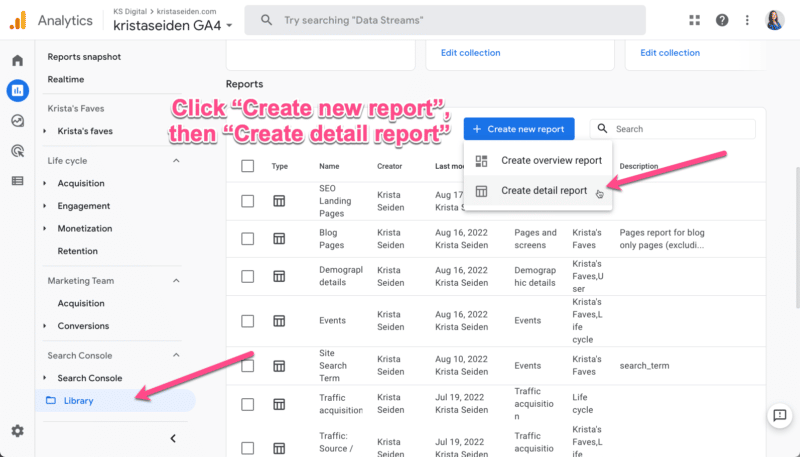
Bước 2: Bạn có thể chọn chọn mẫu trống hoặc một trong các mẫu đã được điền sẵn, như một bản sao của một báo cáo cơ bản. Đối với ví dụ này, ta sẽ sử dụng mẫu Trang và màn hình (Pages and screens).
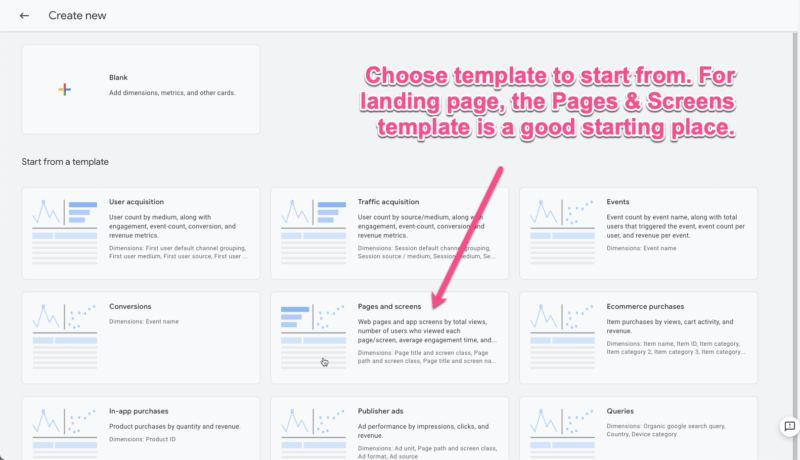
Bước 3: Nhấp vào Dimension ở góc trên cùng bên phải trong báo cáo mẫu để chọn các dimension bổ sung.
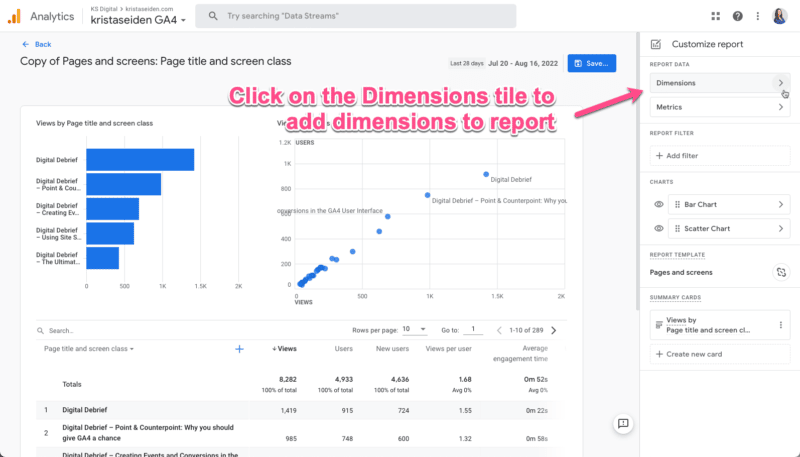
Sau đó nhấp vào Add dimension

Từ danh sách thả xuống, chọn Landing page.
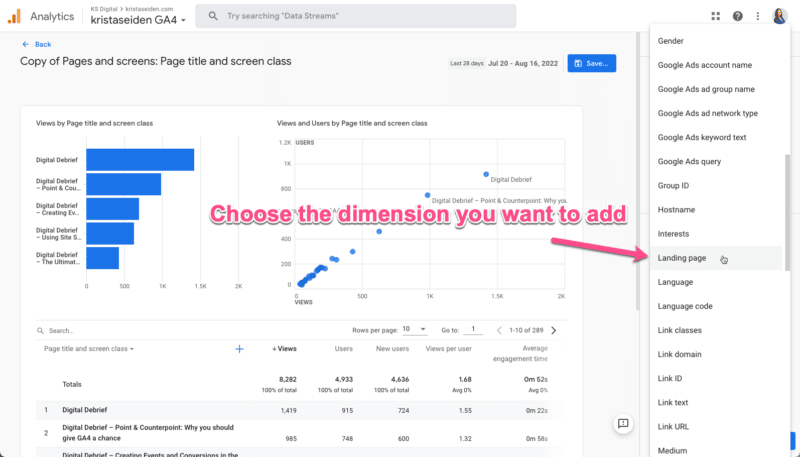
Bước 4: Khi bạn đã thêm Landing page dimension, bạn sẽ đặt nó làm dimension chính trong báo cáo.
Để thực hiện, nhấp vào menu 3 dấu chấm và chọn Đặt mặc định (Set as default). Nhấp vào Apply để lưu các thay đổi.

Bước 5: Chúng tôi sẽ sử dụng một tính năng mới trong GA4 là Report filter để lọc báo cáo trang landing này nhằm chỉ hiển thị dữ liệu từ lưu lượng truy cập không mất phí.
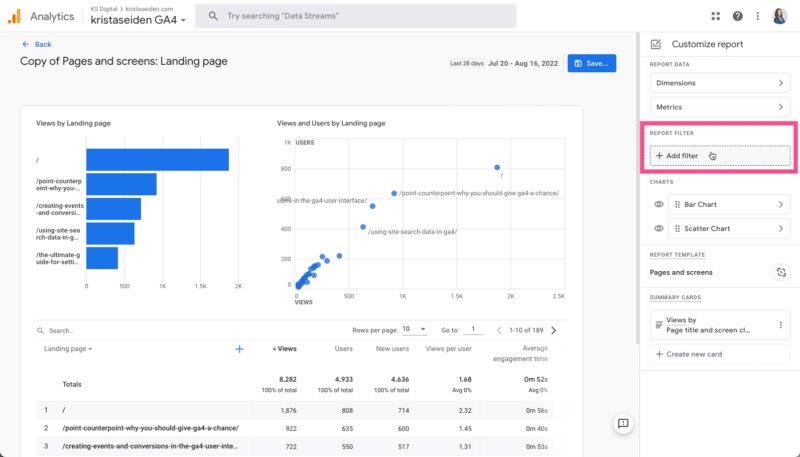
Bước 6: Đối với bộ lọc cụ thể này:
- Chọn Include
- Chọn dimension mà bạn muốn lọc. Trong trường hợp này, chọn Session default channel grouping. Sau đó, chọn từ danh sách drop-down, những channel cần đưa vào. Bạn sẽ chỉ chọn Organic Search.
Nhấn OK.

Giờ đây, thao tác này sẽ lọc báo cáo trang landing để chỉ hiển thị lưu lượng truy cập từ tìm kiếm không mất phí.
Khi đã hoàn tất, hãy lưu báo cáo và đặt tên – “báo cáo trang đích SEO”.
Biểu tượng bộ lọc nhỏ ở góc bên trái của báo cáo cũng sẽ được hiển thị. Hãy thêm báo cáo mới này vào bộ sưu tập trong Thư viện để nó xuất hiện trong thanh điều hướng bên trái.